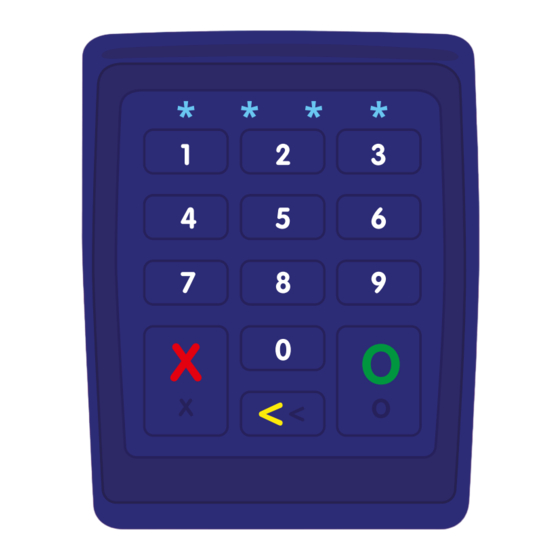
Inhaltszusammenfassung für CCV Mini
- Seite 1 Logo’s HR aanleveren Mini Verkorte handleiding Quick start guide Kurzanleitung Guide de démarrage rapide...
- Seite 2 Overzicht van geleverde onderdelen USB-kabel (B) List of items supplied USB cable (B) Übersicht Lieferumfang USB-Kabel (B) Aperçu des pièces détachées fournies Câble USB (B) Kaartlezer (A) Verlengkabel (C) Card reader (A) Extension cable (C) Kartenleser (A) Verlängerungskabel (C) Lecteur de carte (A) Rallonge (C)
- Seite 3 Stap 1 - Laad de kaartlezer op Sluit de kaartlezer (A) aan op uw pc met de meegeleverde USB-kabel (B). De kaartlezer is opgeladen als de vierde LED indicator paars brandt. Met behulp van een adapter kunt u de USB-kabel ook aansluiten op een wandcontactdoos.
-
Seite 4: Schritt 1 - Kartenleser Aufladen
Schritt 1 - Kartenleser aufladen Schließen Sie den Kartenleser (A) mit dem gelieferten USB-Kabel (B) an Ihren PC an. Der Kartenleser ist aufgeladen, wenn die vierte LED-Kontrollleuchte violett leuchtet. Mithilfe des Adapters können Sie das USB-Kabel auch an eine Steckdose anschließen. Der Adapter ist im Lieferumfang nicht enthalten und ist separat erhältlich. - Seite 5 Stap 2 - Sluit de kaartlezer aan op uw mobiele apparaat (smartphone of tablet) 2.1 - Aansluiten zonder verlengkabel 1. Sluit de audioplug van de kaartlezer aan op de hoofdtelefoon- aansluiting van uw mobiele apparaat (zie afbeelding 1). 2. Herpositioneer indien nodig de audioplug (zie afbeeldingen 2 en 3).
- Seite 6 Schritt 2 - Kartenleser an Mobilgerät (Smartphone oder Tablet) anschließen 2.1 - Anschließen ohne Verlängerungskabel 1. Schließen Sie den Audiostecker des Kartenlesers an den Kopfhöreranschluss Ihres Mobilgeräts an (siehe Abbildung 1). 2. Falls notwendig positionieren Sie den Audiostecker neu (siehe Abbildungen 2 und 3). Benutzen Sie dazu einen kleinen Kreuzschraubenzieher, um die Schraube zu lösen.
- Seite 7 Stap 2 - Sluit de kaartlezer aan op uw mobiele apparaat (smartphone of tablet) 2.2 - Aansluiten met verlengkabel 1. Sluit de meegeleverde verlengkabel (C) aan op de audioplug van de kaartlezer en de hoofdtelefoonaansluiting van uw mobiele apparaat (zie afbeelding 1). 2.
- Seite 8 Schritt 2 - Kartenleser an Mobilgerät (Smartphone oder Tablet) anschließen 2.2 - Anschließen mit Verlängerungskabel 1. Schließen Sie das mitgelieferte Verlängerungskabel (C) an den Audiostecker des Kartenlesers sowie an den Kopfhöreranschluss Ihres Mobilgeräts (siehe Abbildung 1). 2. Wenn der Kartenleser korrekt angeschlossen worden ist, leuchtet die vierte LED-Kontrollleuchte blau.
- Seite 9 Google Play Store onto your mobile device. Schritt 3 - Herunterladen und installieren der CCV Pay App Laden Sie die CCV Pay App im App Store oder Google Play Store herunter und installieren Sie die App auf Ihrem Mobilgerät.
- Seite 10 3. Controleer of uw NAW-gegevens correct zijn en bevestig met OK. Inloggen 4. Voer uw e-mailadres in en bevestig met OK. Log in Onderstaande acties voert u alleen uit als u de CCV Mini gebruikt Login in combinatie met een mobiel apparaat van Apple. Login 5.
-
Seite 11: Schritt 4 - Einloggen In Die Ccv Pay App
4. Enter your e-mail address and confirm with OK. 4. Geben Sie Ihre E-Mail-Adresse ein und bestätigen Sie mit OK. Only take the following actions if you use the CCV Mini with an Apple Die nachfolgend aufgeführten Schritte führen Sie nur dann aus, wenn mobile device. - Seite 12 Mini en combinaison avec un appareil mobile Apple. 5. Choisissez Paramètres. 6. Choisissez Affichage des infos. 7. Le message « CCV Pay veut accéder au microphone » apparaît. Appuyez sur OK pour permettre à l’application CCV Pay d’accéder au microphone de votre appareil mobile.
- Seite 13 Betaalkaart met chip Betaalkaart met magneetstrip Payment card with chip Payment card with magnetic strip Zahlung mit Chip Zahlung mit Magnetstreifen Carte de paiement avec puce Carte de paiement avec bande magnétique...
- Seite 14 6. De kaarthouder zet indien gevraagd een handtekening in de CCV 6. If required, the card holder places a signature in the CCV Pay app Pay app en bevestigt met OK. and confirms with OK.
-
Seite 15: Schritt 5 - Eine Zahlung Durchführen
Meldung ‘PIN eingeben + OK’ erscheint. apparaît sur l’écran de votre appareil mobile. 6. Der Karteninhaber unterzeichnet - sofern erforderlich - in der CCV 6. Le titulaire de la carte dépose sur demande une signature dans Pay App und bestätigt mit OK. -
Seite 16: Wachtwoord Invoeren
Enter password A number of functionalities in the CCV Pay app are protected by a password (set to 99999 by default). You can change the password yourself at Settings - Change password. For more information... -
Seite 17: Eingabe Des Passworts
Gebrauchsanleitung auf unserer Website. Saisir un mot de passe Un certain nombre de fonctionnalités dans l’appli CCV Pay sont protégées par un mot de passe (le mot de passe configuré par défaut est 99999). Vous pouvez modifier ce mot de passe via Configuration –... - Seite 18 Ondersteuning Support Service Soutien www.ccvmini.de CCV website www.ccv.nl/mini Instructievideo’s Handleidingen Instruction videos Manuals Anleitungsvideos Anleitungen Vidéos d’instruction Manuels Veelgestelde vragen Frequently Asked Questions www.ccvmini.be Häufig gestellte Fragen Foire Aux Questions url CH...
- Seite 19 Aanpassen naar goede datum CID148/04112015...
















